Päivitetty huhtikuu 2024: Älä enää saa virheilmoituksia ja hidasta järjestelmääsi optimointityökalumme avulla. Hanki se nyt osoitteessa linkki
- Lataa ja asenna korjaustyökalu täältä.
- Anna sen skannata tietokoneesi.
- Työkalu tulee silloin Korjaa tietokoneesi.
Oletko yksi käyttäjistämme, joka saa kehotuksen Windows 10 tai Windows 8.1, 8 alla joka kerta, kun yrität poistaa tai muokata tiettyä kansiota tai tiedostoa? Ainoa mitä sinun on tehtävä, on noudattaa alla olevia vaiheita ja voit ratkaista ongelmasi ASP.NET MACHINE ACCOUNT -sovelluksella Windows 10- tai Windows 8.1 -sovelluksella jatkaaksesi päivittäistä toimintaasi nopeasti.
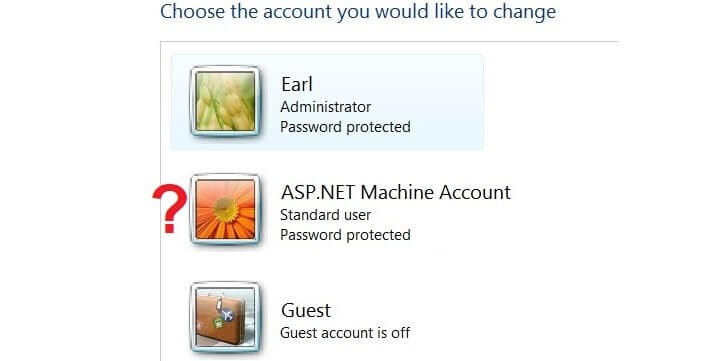
Miksi tietokoneellani on ASP.NET-tili?
Jos olet asentanut päivityksiä tai uuden ohjelmiston tietokoneellesi, olet asentanut Microsoft.NET Framework 1.1: n, joka sisältää yleisen ajonaikaisen sovelluksen, jota käyttämäsi sovellukset saattavat tarvita. Tämän asennuksen aikana luodaan tili nimeltä ASP.NET. Jos tietokoneesi on jo näyttänyt työpöydän heti käynnistämisen jälkeen, näet aloitusnäytön, kun käynnistät tietokoneen nykyisellä käyttäjätililläsi ja ASP.NET-tililläsi. Tämä johtuu siitä, että tietokoneellasi on nyt kaksi tiliä.
Tili ei salli etäyhteyttä tai vuorovaikutteista yhteyttä, ja sillä on vain Vieras-tason käyttöoikeudet. Siksi kukaan muu tai Microsoft ei voi käyttää sitä yhteyden muodostamiseen tietokoneeseen. Jos käytät tietokonetta vain henkilökohtaiseen käyttöön (ts. Jos et ole ohjelmistokehittäjä, jonka on kehitettävä ja testattava ohjelmistoja Internet Information Services -palvelun (IIS) avulla), voit poistaa tämän tilin jollakin seuraavista tavoista:
1) Poista tili ja jätä .NET Framework asennettu:
- Käynnistä tietokoneen hallintatyökalu Hallintatyökalut-kansiossa (Ohjauspaneeli-kohdassa).
- Valitse Paikalliset käyttäjät ja ryhmät -solmu.
- Napsauta Käyttäjät-alisolmua ja valitse ASPNET-tili.
- Napsauta hiiren kakkospainikkeella valittua tiliä ja valitse Poista.
Huhtikuun 2024 päivitys:
Voit nyt estää tietokoneongelmat käyttämällä tätä työkalua, kuten suojataksesi tiedostojen katoamiselta ja haittaohjelmilta. Lisäksi se on loistava tapa optimoida tietokoneesi maksimaaliseen suorituskykyyn. Ohjelma korjaa yleiset virheet, joita saattaa ilmetä Windows -järjestelmissä, helposti - et tarvitse tuntikausia vianmääritystä, kun sinulla on täydellinen ratkaisu käden ulottuvilla:
- Vaihe 1: Lataa PC-korjaus- ja optimointityökalu (Windows 10, 8, 7, XP, Vista - Microsoft Gold Certified).
- Vaihe 2: Valitse “Aloita hakuLöytää Windows-rekisterin ongelmat, jotka saattavat aiheuttaa PC-ongelmia.
- Vaihe 3: Valitse “Korjaa kaikki”Korjata kaikki ongelmat.
2) Poista .NET Framework -sovelluksen asennus (Huomaa: Tämä estää .NET Frameworkia käyttäviä sovelluksia toimimasta):
- Avaa ohjauspaneeli
- Avaa Lisää tai poista sovellus.
- Valitse Microsoft.NET Framework 1.1.
- Napsauta Muokkaa / Poista. Yksi näistä lähestymistavoista poistaa tilin kokonaan järjestelmästäsi.
Tämän ASP.NET-konetilin poistaminen

Tilin piilottaminen vaikuttamatta sen tarjoamiin ominaisuuksiin:
- Avaa Windows-ikkuna painamalla Windows + R, kirjoita regedit ja paina Enter.
- Siirry Editor-välilehden seuraavaan rekisteriavaimeen: HKEY_LOCAL_MACHINE \ Software \ Microsoft \ Windows NT \ CurrentVersion \ Winlogon \ SpecialAccounts \ Userlist. Jos erityinen
- Tilit-avainta ja käyttäjäluettelonäppäintä ei ole, luo ne.
- Napsauta hiiren kakkospainikkeella mitä tahansa välilyöntiä käyttäjäluettelon oikeassa reunassa ja valitse Uusi -> DWORD (32-bittinen) -arvo.
- Nimeä uusi DWORD-rekisteriarvon nimi täsmälleen samalla tavalla kuin kirjautumisnäytössä käytetty käyttäjänimi. (Tässä tapauksessa ASP.NET-konetili)
- Kaksoisnapsauta DWORD-tietueen arvoa ja aseta arvoksi 0 piilottaaksesi tilin tervetulonäytön edessä. Voit palauttaa käyttäjätilin aloitusnäyttöön poistamalla rekisteröintitiedot tai asettamalla data-arvoksi 1.
- Poistu rekisterieditorista. Kirjaudu ulos tai käynnistä tietokone uudelleen, jotta muutos tulee voimaan.
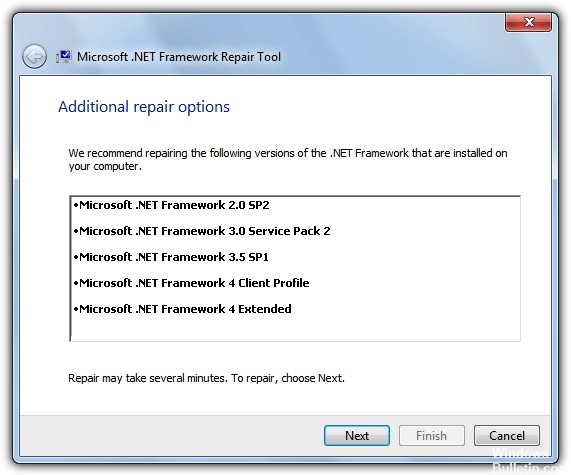
.NET-kehyksen uudelleenasentaminen
Tili luodaan joistakin määritysvirheistä johtuen .NET Framework -sovelluksen ensimmäisessä asennuksessa. Uudelleenasennus kuitenkin poistaa sen automaattisesti. Siksi suosittelemme, että lataat kehyksen takaisin tietokoneellesi ja yrität asentaa sen suoritettavasta tiedostosta. Hän kertoo, että se on jo asennettu, ja kysyy, haluatko asentaa sen uudelleen. Valitse Asenna uudelleen, ja tili poistetaan automaattisesti.
https://www.dell.com/community/Windows-General/ASP-NET-MACHINE-ACCOUNT-Please-Help/td-p/3516188
Asiantuntijavinkki: Tämä korjaustyökalu tarkistaa arkistot ja korvaa vioittuneet tai puuttuvat tiedostot, jos mikään näistä tavoista ei ole toiminut. Se toimii hyvin useimmissa tapauksissa, joissa ongelma johtuu järjestelmän korruptiosta. Tämä työkalu myös optimoi järjestelmäsi suorituskyvyn maksimoimiseksi. Sen voi ladata Napsauttamalla tätä

CCNA, Web-kehittäjä, PC-vianmääritys
Olen tietokoneen harrastaja ja harrastava IT-ammattilainen. Minulla on vuosien kokemus tietokoneen ohjelmoinnista, laitteiden vianmäärityksestä ja korjaamisesta. Olen erikoistunut Web-kehitys- ja tietokannan suunnitteluun. Minulla on myös CCNA-sertifiointi verkon suunnitteluun ja vianmääritykseen.

